日常生活或工作中有时可能需要使用投屏功能,尤其是在手机和其他设备之间的投屏功能.但日常生活中我们使用手机和电脑的频率比较多的,那么接下来就来说说手机投屏win10电脑的操作.
如何实现手机投屏到Win10电脑?现如今,很多智能手机支持投屏功能,方便用户将手机视频、文件资料投放到电脑 。 下面,小编就为大家介绍下实现手机投屏到Win10电脑的方法 。 大家快来看看是怎么操作的吧 。
1、点击左下角的“开始”按钮,在弹出菜单中选择“设置”菜单项 。
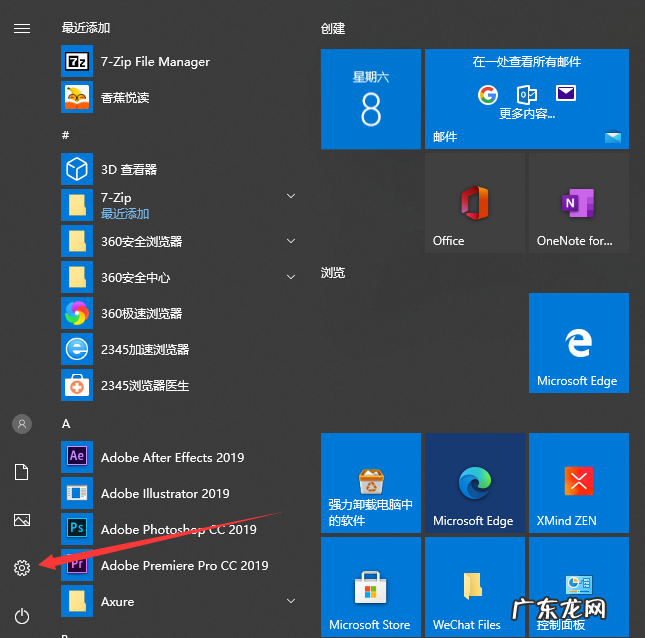
文章插图
2、在打开的Windows设置窗口中,点击“系统”图标 。
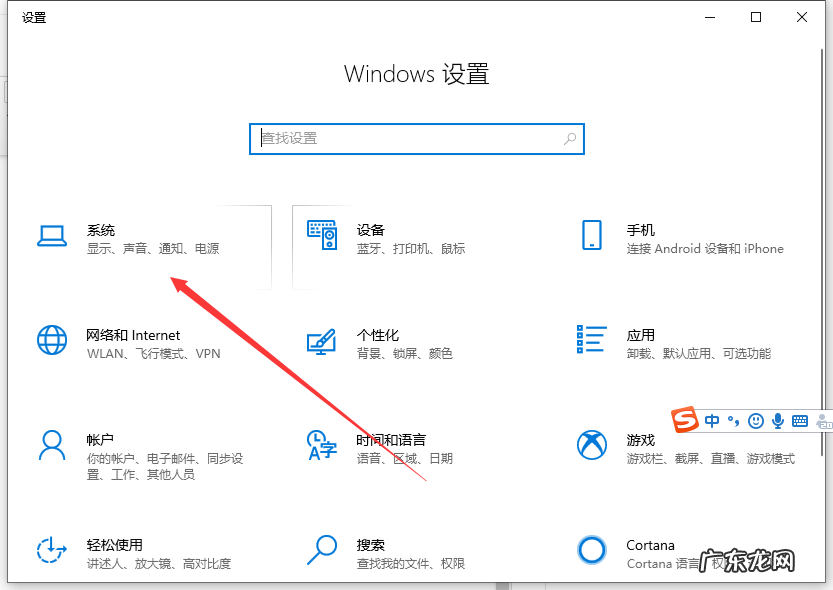
文章插图
3、这时会打开系统设置窗口,点击左侧边栏的“投影到这台电脑”菜单项 。
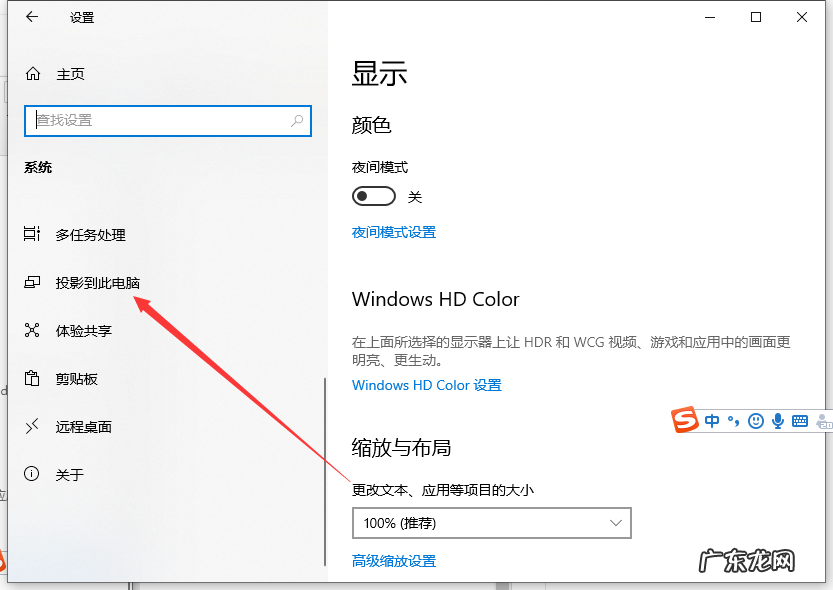
文章插图
4、在右侧窗口中点击“当你同意时,Win电脑和手机可以投影到这台电脑”下拉菜单,选择“所有位置都可用”菜单项 。
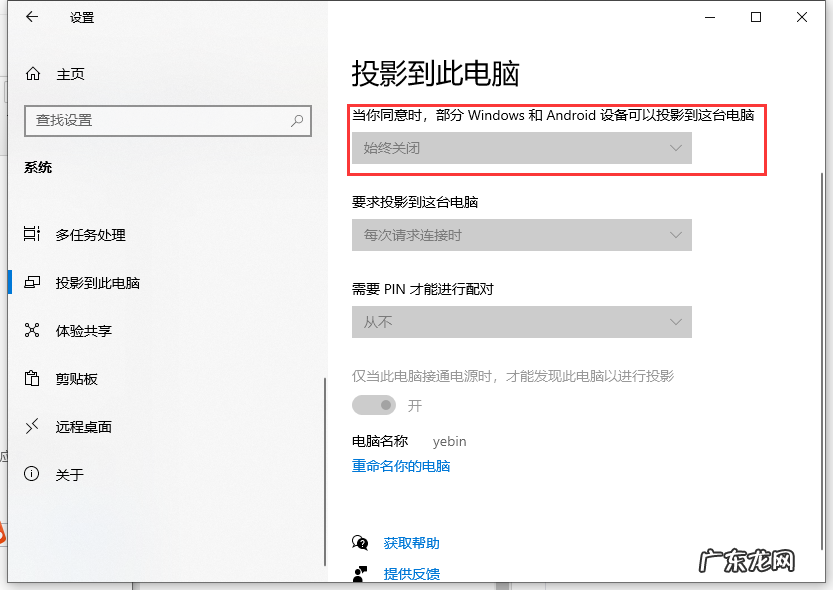
文章插图
手机端
1、接下来到手机上操作 。 首先手机要与电脑在同一个Wifi下,在手机上找到“设置”图标,点击后进入手机的设置页面 。
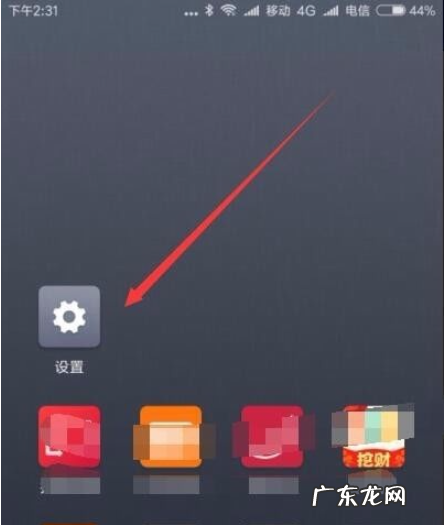
文章插图
2、然后在打开的手机设置页面中,点击“更多选择方式”菜单项 。
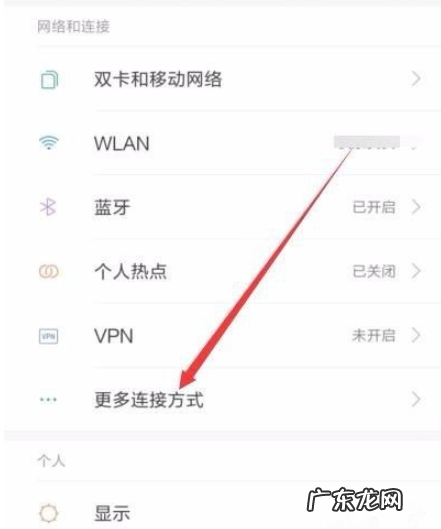
文章插图
3、在打开的更多连接方式页面中,点击“无线显示”菜单项 。

文章插图
4、在打开的无线显示页面中,点击“开启无线显示”后面的开关,使其处于打开状态 。
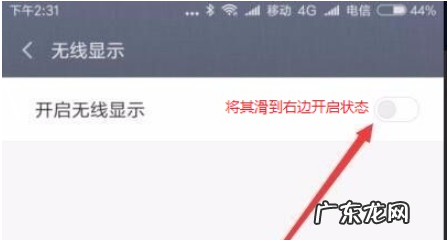
文章插图
5、这时就可以在手机上看到电脑的名称了,点击电脑名称 。

文章插图
电脑端
1、这时在电脑屏幕右下角就会显示出是否允许手机在此处投影的提示,点击“是”按钮即可 。 一会手机的东西就会在电脑屏幕上显示了 。

文章插图
【win10无线投屏连接不上 手机投屏到win10电脑的详细操作教程】以上就是手机投屏到win10电脑的详细步骤啦,希望能帮助到大家 。
- 哪里的系统比较纯净 WIN10纯净 装机版区别是什么
- 0xc000007b无法正常启动 win10电脑出现0xc000007b修复教程
- wlan已连接不可上网是什么原因 win10电脑wlan没有有效的ip配置怎么解决
- 第一次装机怎么装系统 雨林木风win10家庭版一键装机教程
- win10电脑如何破解密码
- 装了win10分辨率太低 win10电脑分辨率低如何提高呢
- windows10远程控制 win10远程控制电脑的详细操作步骤
- 联想自带一键重装系统 攀升win10电脑如何重装系统
- 笔记本只有一个c盘怎么办 教大家win10电脑只有c盘怎么分盘
- 1660显卡win7驱动安装不上 win10显卡驱动装不上怎么办
特别声明:本站内容均来自网友提供或互联网,仅供参考,请勿用于商业和其他非法用途。如果侵犯了您的权益请与我们联系,我们将在24小时内删除。
